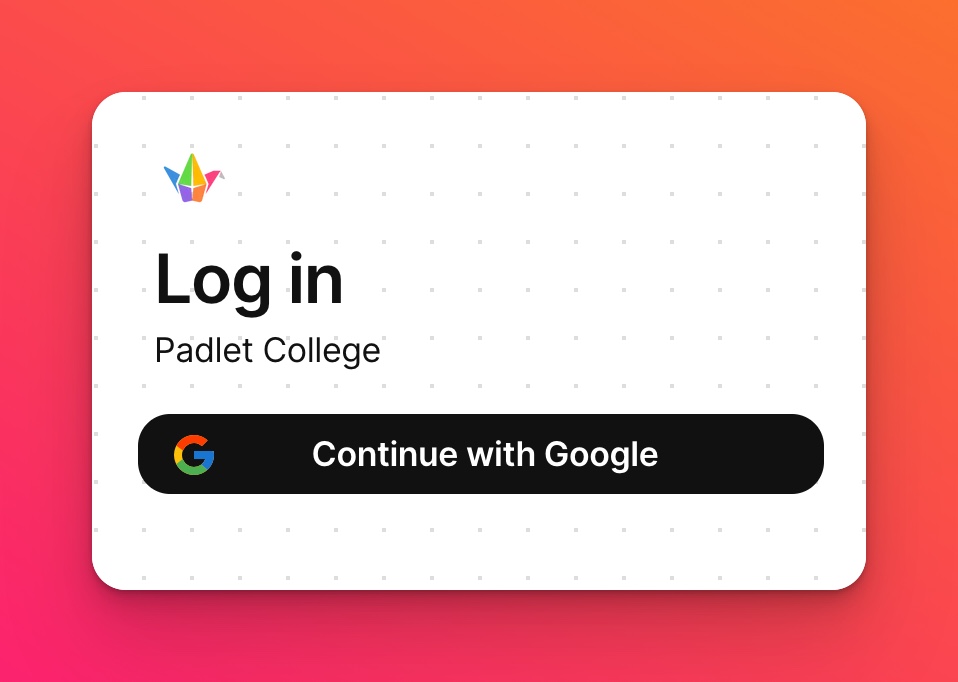Habilitar el inicio de sesión de terceros para Padlet for Schools (en padlet.org)
Si estás cansado de pedir a tus usuarios que creen otra cuenta en otro sitio, ¡no te preocupes! Padlet tiene algo para ti que es conveniente y seguro.
Habilitar el inicio de sesión de terceros, también conocido como inicio de sesión único (SSO), es una forma segura y sencilla de dar acceso a tu cuenta. Puede utilizar sus credenciales existentes con Google, Microsoft o ClassLink activando el inicio de sesión de terceros para Padlet for Schools.
Si estás interesado en SAML SSO, consulta este artículo.
Activar el inicio de sesión de terceros
- Para habilitar el inicio de sesión de terceros, inicia sesión en tu cuenta de Padlet for Schools.
- En el panel de control, haz clic en el icono de configuración situado en la esquina superior derecha > Información de la organización.
- Busca el campo "Inicio de sesión de terceros" y haz clic en el icono del lápiz.
- Elija Google, Microsoft o ClassLink, dependiendo de su proveedor. Los cambios se guardarán automáticamente.
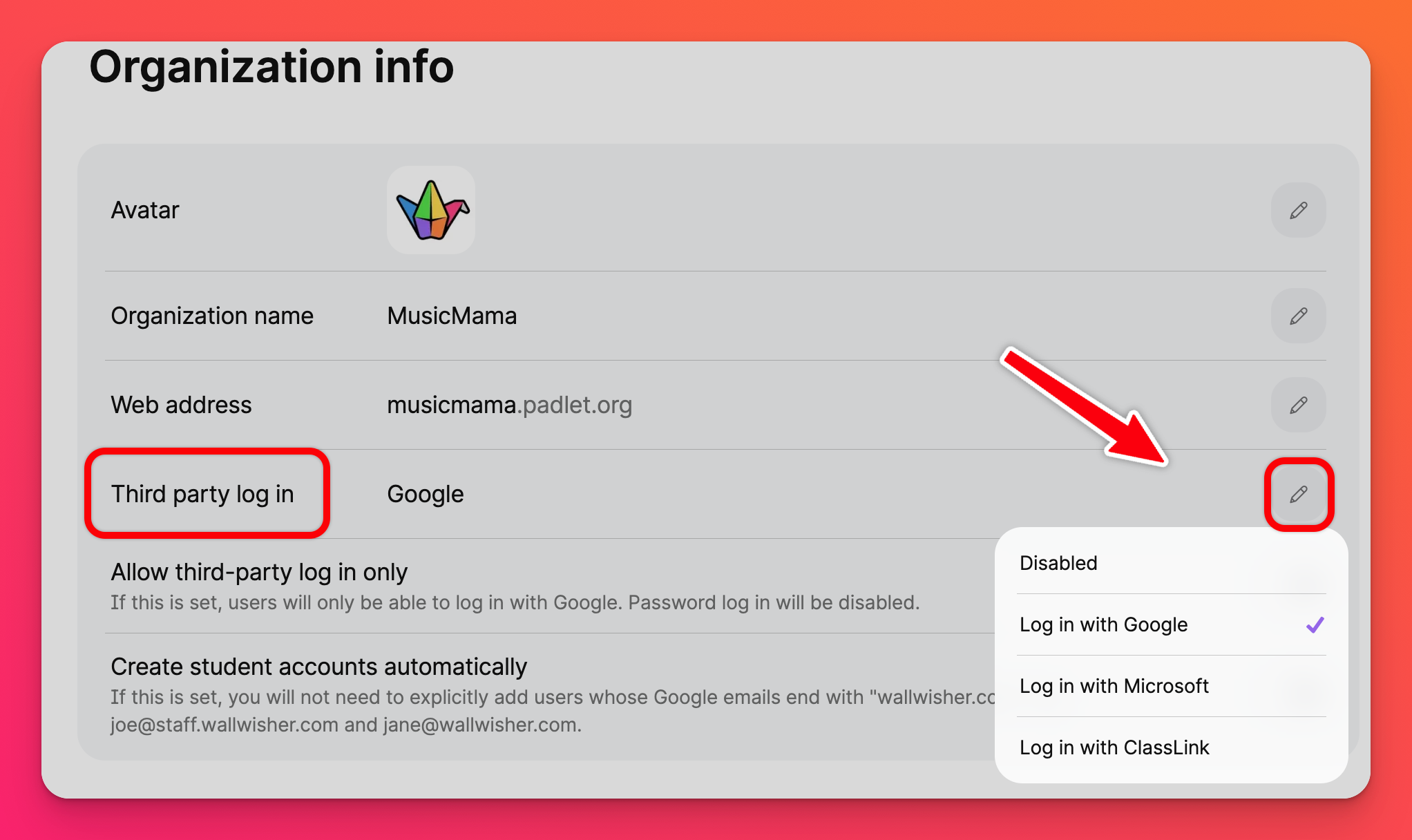
Cuando actives el inicio de sesión de terceros, aparecerán otras opciones. Lea a continuación para obtener más información sobre estas opciones.
Crear cuentas de alumnos automáticamente
Por defecto, habilitar el inicio de sesión de terceros permitirá a los usuarios existentes en su cuenta iniciar sesión con SSO. Si desea asignar o aprovisionar licencias automáticamente a través de SSO, deberá activar esta función adicional.
Cuando activa la función para crear cuentas de estudiante automáticamente, un usuario con su dominio de correo electrónico puede ir a su URL única de Padlet for Schools, iniciar sesión con SSO y se le asignará una licencia de estudiante.
Si tus estudiantes tienen un dominio de correo electrónico diferente al tuyo, puedes añadir ese dominio en el campo "Dominios de correo electrónico alternativos".
Estos usuarios tendrán por defecto el rol de Estudiante. Si desea añadir profesores a su cuenta, considere la posibilidad de enviar enlaces de invitación. De lo contrario, puedes editar los roles de los usuarios desde la página Gestionar personas.
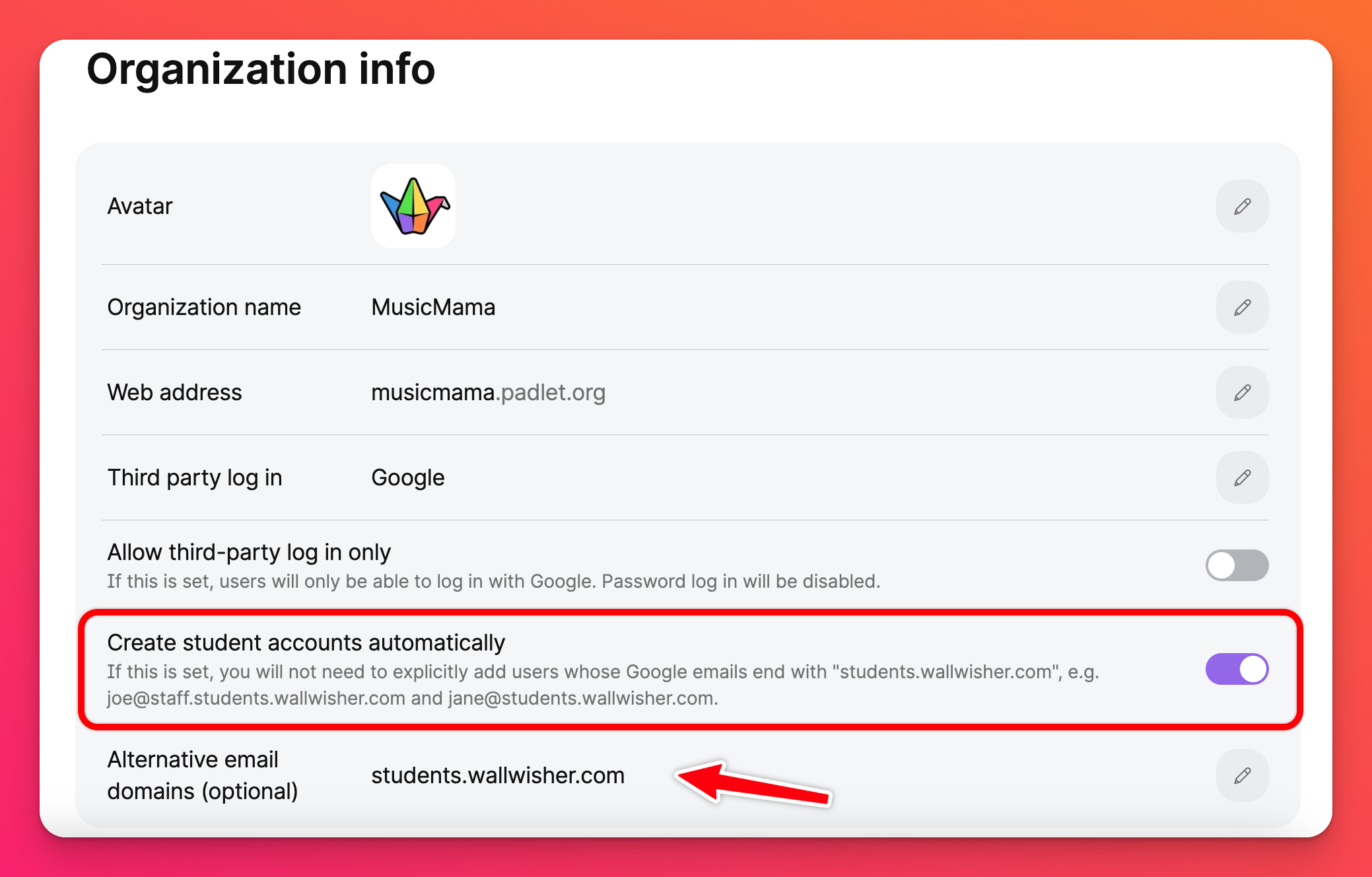
Permitir sólo el inicio de sesión de terceros
Al habilitar el inicio de sesión de terceros, seguiremos mostrando la opción de iniciar sesión con una contraseña de forma predeterminada. Si quieres que los miembros utilicen exclusivamente el inicio de sesión de terceros, puedes activar esta opción.
Con esta opción activada, la página de inicio de sesión sólo mostrará la opción de inicio de sesión de terceros y los usuarios no podrán iniciar sesión con una contraseña. A continuación se muestra una imagen de una cuenta de Padlet for Schools que sólo permite el inicio de sesión de terceros.